Videoklipa pārvietošana no datora iPhone vairākos veidos, kā to izdarīt

- 2372
- 66
- Alejandro Moen
IPhone jūs varat atskaņot video. Ļaujiet šīm ierīcēm nav tāda paša lielā ekrāna kā modernam televizoram. Bet tie ir lieliski, lai skatītos filmas ceļā uz darbu rindā garlaicīgā pasākumā. Un kopumā jebkur, kur jūs varat saņemt tālruni. Bet, lai pārsūtītu multivides failu uz sīkrīku tik vienkāršu. Tas nedarbosies ar viņu, lai strādātu tāpat kā ar citiem diskiem. Saprotiet, kā mest video no datora uz iPhone, kādā formātā tam vajadzētu būt un kuras programmas vislabāk izmanto konvertēšanai.
Konvertēšana
iPhone nevar "lasīt" videoklipus ar AVI paplašināšanu. Ja jūs lejupielādējat tieši šādu filmu, Apple ierīce to neatvērs. Tas reproducē tikai MP4, M4V un MOV ar kodeku H.264. Lūk, kā skatīties informāciju par video:
- Noklikšķiniet uz tā ar pogu Pareizā pele.
- Konteksta izvēlnē atlasiet "Properties".
- Rindas "faila tips" norāda paplašinājumu.
- Dodieties uz cilni "Lasīt vairāk", lai redzētu citus raksturlielumus: bitu pārraides ātrumu, plūsmas ātrumu, kadru ātrumu, attēla lielumu.
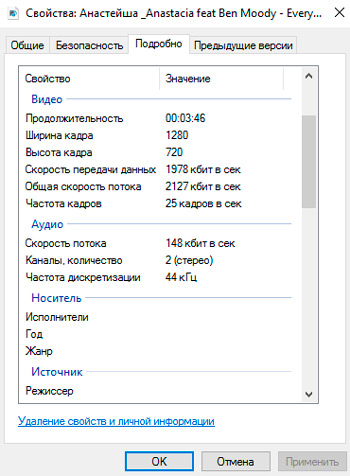
Lielākā daļa filmu attiecas uz avi. Lai gan ir filma FLV, MKV, 3GP, VOD, OGG. Tāpēc pirms video pārsūtīšanas no datora uz iPhone jums jāpārvērš fails attiecīgajā formātā. To var izdarīt, izmantojot šādas programmas:
- Jebkurš video pārveidotājs (AVC). Ērta lietderība - pietiek ar to, uz kuru ierīci filma tiks atskaņota, un tā iestatīs vēlamos iestatījumus.
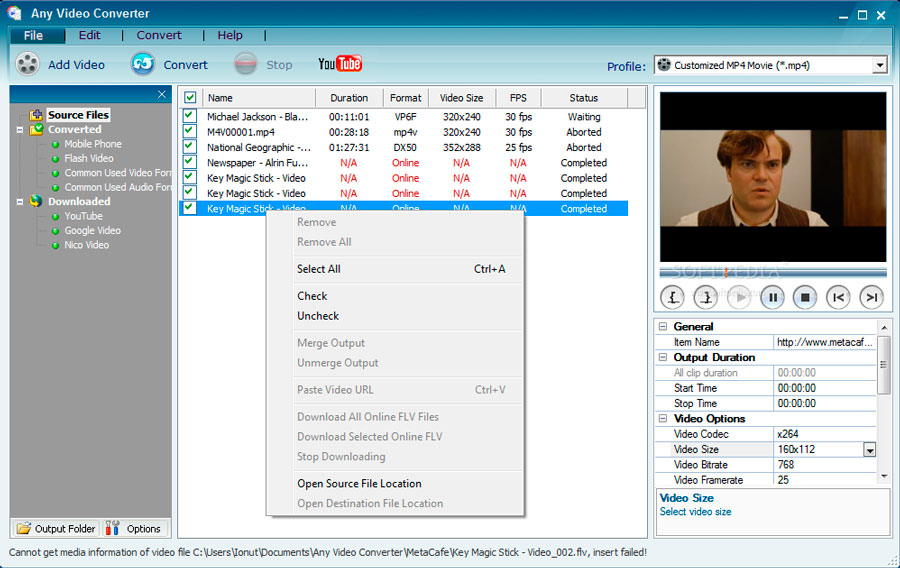
- Formāta rūpnīca. Jūs pat varat konvertēt pat DVD-DISC. Atjauno bojātos multivides failus. Šis ir tiešsaistes pakalpojums. Nav nepieciešams neko instalēt kopā ar viņu vai palaist no datora. Galvenajā lapā tūlīt ir opcija "MP4" ar nepieciešamajiem parametriem. Bet jūs varat bez maksas lejupielādēt maksimāli 20 MB.
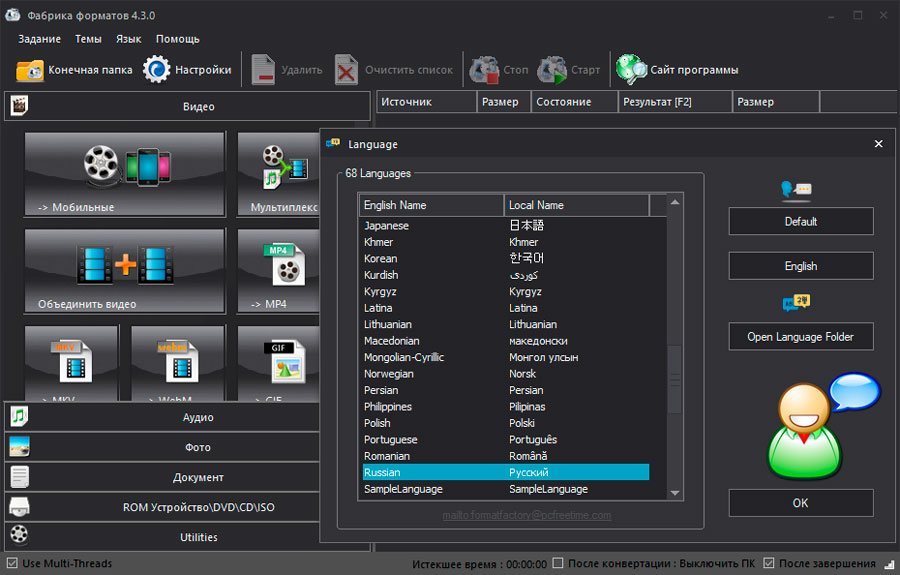
- Freemake video pārveidotājs. Ļauj ne tikai pārveidot, bet arī rediģēt video: sagriezt un apvienot fragmentus, pagriezt, izveidot slaidrādi.
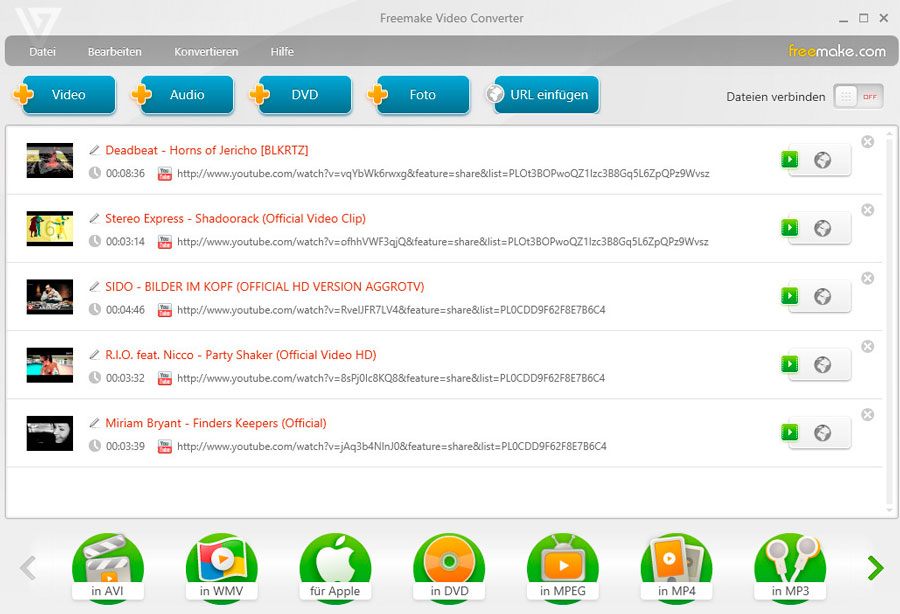
Vienkārši mainiet paplašināšanu nepietiek. Raksturlielumi paliks nemainīgi. Un iPhone to nevarēs atpazīt. Tāpēc labāk ir izmantot pārveidotāju.
Dažādām programmām ir dažādi iestatījumi un interfeiss. Bet īpašas zināšanas nav vajadzīgas. Vienkārši iestatiet šādus iestatījumus:
- Formāts: MP
- Video kodētājs: H.264.
- Pārējais var mainīt to, ko vēlaties, vai atstāt to tā, kā tas ir.
Ja vēlaties iztikt bez konvertēšanas, lejupielādējiet no lietotņu veikala jebkuru atskaņotāju, kas atpazīst nepieciešamos failus (piemēram, GPlayer). Pēc tam jūs varat izdomāt, kā mest video no datora uz iPhone. Ir vairāki veidi, kā to izdarīt.
iTunes
Lai lejupielādētu videoklipus iPhone, jums nepieciešama īpaša programma - iTunes:
- Lejupielādējiet to no oficiālās Apple vietnes un instalējiet to.
- Pievienojiet sīkrīku datoram, izmantojot USB kabeli. Vads ir jāiekļauj.
- Pagaidiet, līdz sistēma nosaka jaunas ierīces klātbūtni.
- Atbloķēt iPhone.
- Ja ir paziņojums ", vai jūs ļaujat šai ierīcei piekļūt video un fotoattēlam?"Vai" vai jūs uzticaties šim datoram?", apstipriniet, ka uzticaties un ļaujat.
- Atveriet Aytyuns uz datora.
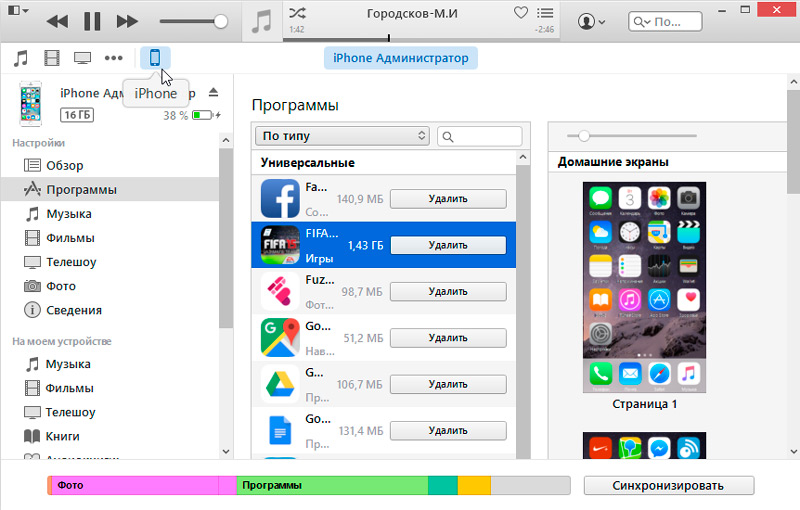
- Dodieties uz izvēlni "Fails".
- Atlasiet “Pievienojiet plašsaziņas līdzekļiem jaunu failu”.
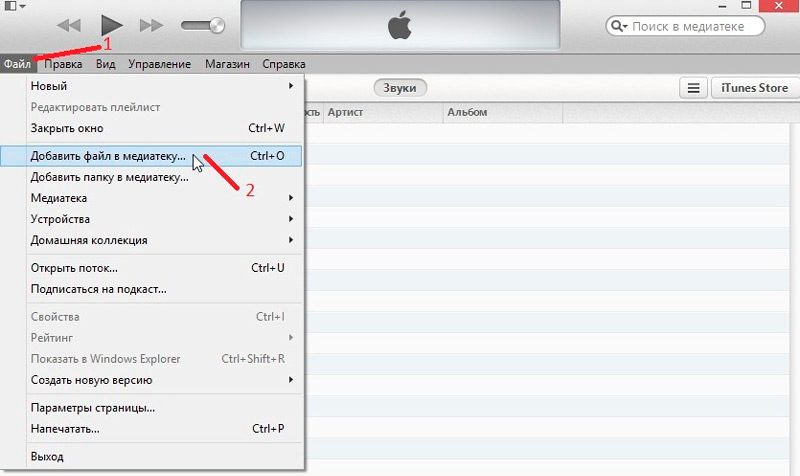
- Norādiet ceļu uz videoklipu.
- Tas parādīsies sadaļā “Video” iTunes cilnē Sākums. Lai to atvērtu, noklikšķiniet uz kritienu saraksta kreisās puses kreisajā pusē.
- Multivides tekstā noklikšķiniet uz videoklipa ar labo peles pogu.
- Atlasiet "Pievienot ierīcei" un pēc tam vienumu "iPhone".
- Jūs varat ievietot filmu plašsaziņas līdzekļos, izmantojot peli. Vienkārši velciet to kursoru no mapes uz Aityuns logu.
Lai mestu videoklipu uz Apple sīkrīka, jums jāatrisina sinhronizācija.
- Dodieties uz ierīces pārskatu. Lai to izdarītu, pievienoto iTunes ierīču sarakstā noklikšķiniet uz viņa vārda. Vai arī noklikšķiniet uz ikonas tālruņa veidā kreisajā pusē.
- Atveriet iestatījumus - filmas.
- Ievietojiet izvēles rūtiņu Chekbox "synchronize" un piemērojiet izmaiņas.
- Ierīces pārskatā noklikšķiniet uz pogas "Sinhronizēt". Viņa ir labajā pusē.
- Video parādīsies iPhone izvēlnē "Video" (sadaļa "Sākums").
Ar Wi-Fi
Lai pārvietotu Wi-Fi video:
- Pievienojiet sīkrīku datoram. Pēc tam jūs varat pārsūtīt failus, nepievienojoties USB. Bet sākotnējai iestatīšanai jums ir nepieciešams kabelis.
- Atveriet iTunes.
- Dodieties uz ierīces pārskatu.
- Ritiniet lapu uz leju.
- Atzīmējiet opciju "Wi-Fi sinhronizācija".
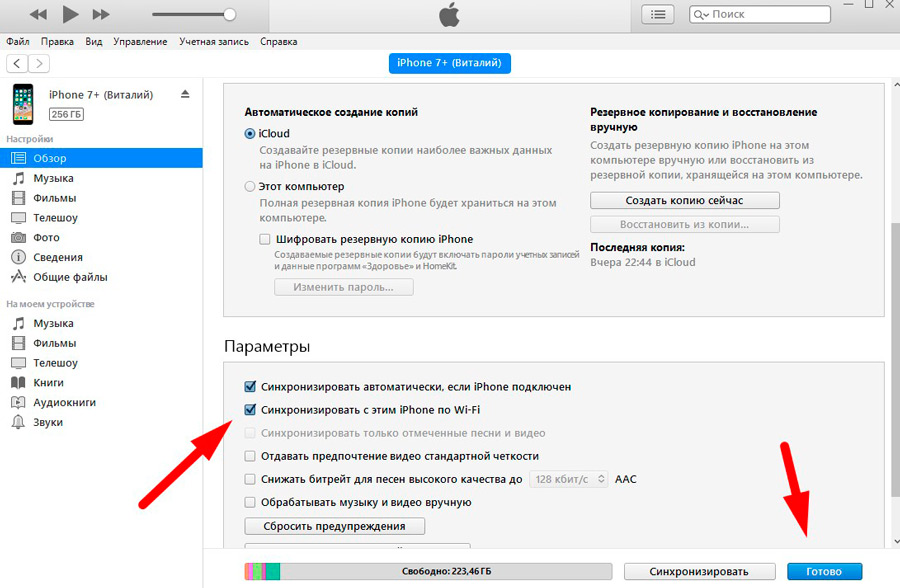
- Noklikšķiniet uz "Lietot".
Pēc tam jūs varat lejupielādēt multivides failu no datora uz iPhone bezvadu komunikācijai (ja ierīces atrodas vienā tīklā). Priekš šī:
- Dodieties uz sīkrīka iestatījumiem.
- Sadaļa "Pamata".
- Punkts "Sinhronizācija ar Wi-Fi".
- Sinhronizēt pogu.
Viss, kas atrodas iTunes multivides tekstā, tiks kopēts ierīces ierīcē. Jūs varat tam pievienot jaunus videoklipus, pat ja tālrunis ir tālu.
Ja nevēlaties izvēlēties vienu saīsni un nekavējoties nokopēt filmu kolekciju izvēlnē "File", pievienojiet mapi ". Un norādiet katalogu no plašsaziņas līdzekļiem. Tie automātiski tiks kopēti iPhone ar katru sinhronizāciju.
icloud
ICloud ir Apple tīkla krātuve. Ja tajā ievietojat video, tas būs pieejams visās jūsu ierīcēs, kas ir savienotas ar internetu. No konta jums nepieciešama tikai pieteikšanās un parole. Viņiem jāsaskaņo ar lietotāja datiem, kas norādīti iPhone iestatījumos.
Lūk, kā augšupielādēt videoklipu iPhone ar datoru:
- Instalējiet programmu iCloud datorā. Viņa atrodas oficiālajā Apple vietnē.
- Palaist to.
- Noklikšķiniet uz "konts".
- Ievadiet datus no sava Apple konta un apstipriniet.
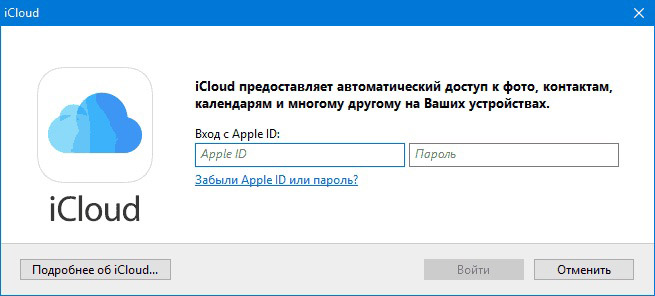
Ieeja iCloud
- Atzīmējiet punktu "Fotoattēli".
- Noklikšķiniet uz pogas "Parametri" blakus tai.
- Ievietojiet kasti filmā "UNLOAD no mana datora".
- Lai izmantotu citu mapi, noklikšķiniet uz "Mainīt" un norādiet ceļu uz direktoriju.
- Noklikšķiniet uz "Gatavs" un "Lietot".
- Dodieties uz "manu datoru".
- ICloud parādījās tur. Atver to.
- Lai kaut ko no datora mestos uz iPhone, pārvietojiet failu uz mapi "Augšupielādēt").
Caur pārlūkprogrammu:
- Dodieties uz iCloud lapu.Kombinācija.
- Uzrakstiet savu Apple ID un paroli.

icloud.Kombinācija
- Noklikšķiniet uz iCloud Drive ikonas. Mākoņu krātuve tiks atvērta.
- Izmantojiet pogu “+” (plus), lai pievienotu jaunu mapi. Piemēram, "video" vai "mani cīnītāji".
- Noklikšķiniet uz ikonas mākoņa formā ar bultiņu uz augšu, lai augšupielādētu jaunu failu krātuvē. Norādiet ceļu uz viņu.
- Vai velciet videoklipu tieši no mapes uz novērotāju logu.
- Ielādes laiks ir atkarīgs no jūsu pakalpojumu sniedzēja un tarifa.
- Filma parādīsies iCloud Drive jūsu iPhone.
- Ja šī programma nav, to var lejupielādēt AppStore.
- Ja jūs pirmo reizi pievienojat saturu iCloud krātuvē, sīkrīks izdalīs ziņojumu "vai iCloud Drive lietojumprogramma uz paneli ir mājās?". Apstiprināt.
citas metodes
Šeit ir vairāk iespēju lejupielādēt video iPhone:
- Pa pastu. Nosūtiet sev vēstuli ar ieguldījumiem. Un atveriet to ierīcē.
- Faili un tiešsaistes noliktavas. Piemēram, Dropbox vai Yandex.Disks. Tas ir tāds pats kā iCloud, bet paredzēts ne tikai Apple ierīcēm.
- Vēstneši ar failu sūtīšanas funkciju.
- Video hostings. Pievienojiet videoklipu YouTube vai Rutube un apskatiet iPhone. Vai arī atrodiet lietojumprogrammu, kas aptver plašsaziņas līdzekļus no pārlūkprogrammas App Store.
- Sociālie mēdiji. Piemēram, vkontakte var piepildīt ar video.
Ar Apple sīkrīkiem nav tik viegli pārsūtīt failus. Mums ir vajadzīgas īpašas programmas. Bet jūs joprojām varat noskatīties savu iecienīto filmu iPhone.

